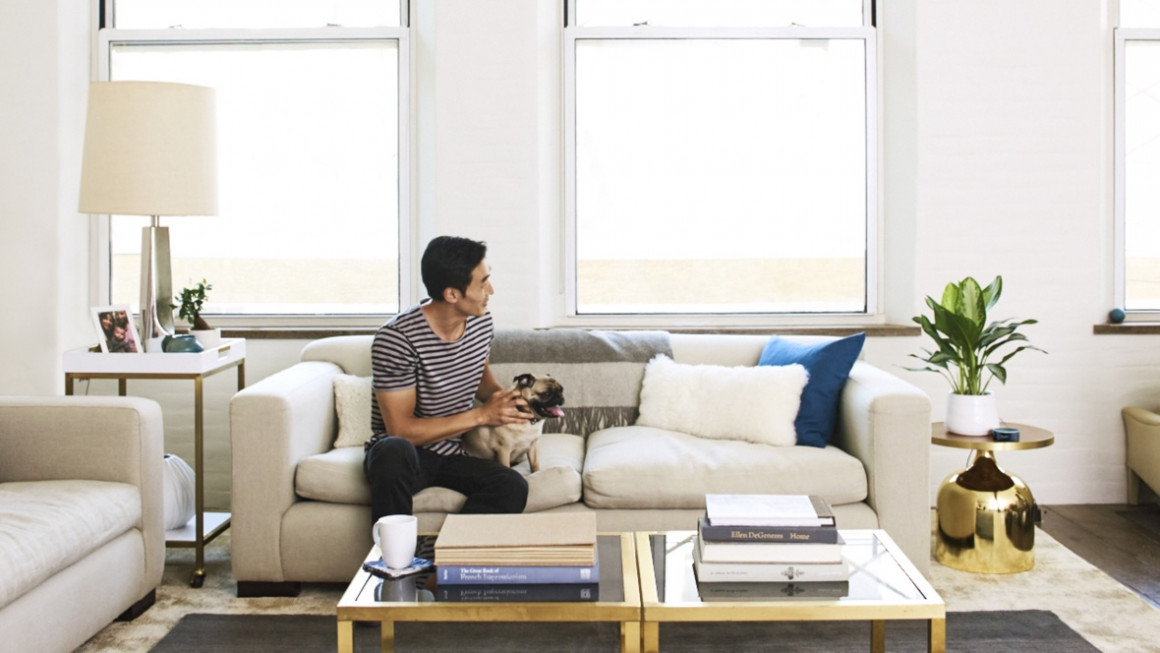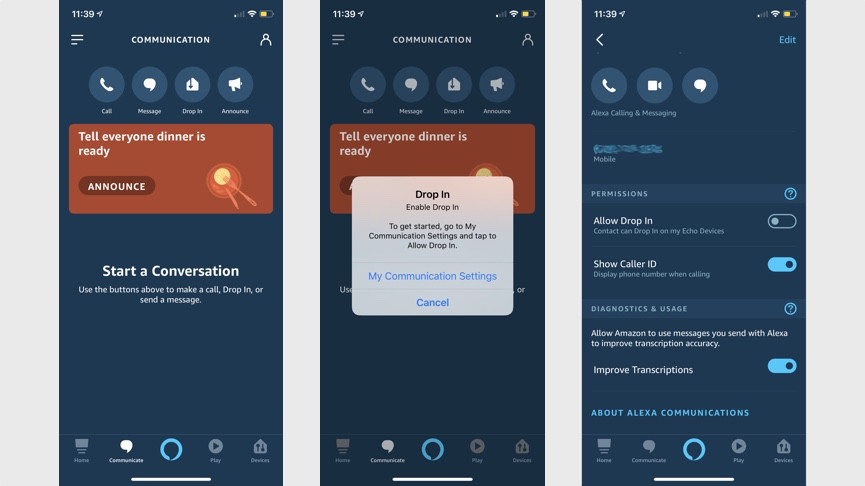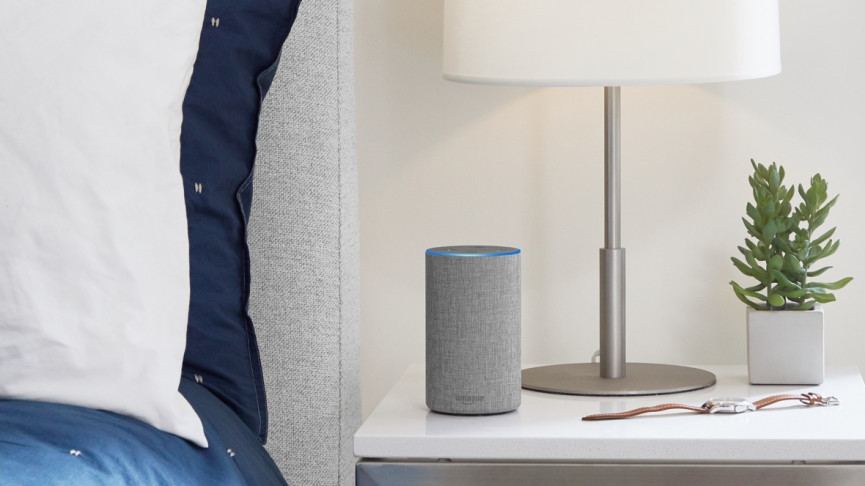Jak korzystać z Alexa Drop In, Announcements and Calling na głośniku Amazon Echo
Alexa firmy Amazon to genialny komunikator z wieloma funkcjami do rozmów z przyjaciółmi i rodziną. Drop In i Alexa Announcements tworzą świetny domowy system domofonowy, a także możesz używać Alexa Calling do wykonywania połączeń telefonicznych.
Alexa umożliwia rozmowę z każdym domownikiem – aby zobaczyć, o której godzinie obiad jest gotowy, czy dzieci wróciły ze szkoły, a nawet zażądać dostarczenia filiżanki herbaty na górę. Możesz wpaść z pracy lub pubu za pomocą smartfona lub przez pokoje za pośrednictwem urządzeń Amazon Echo, a nawet tabletów Fire w trybie Show.
Niezbędna lektura: Najlepsze urządzenia kompatybilne z Alexa
Co więcej, nie ogranicza się to nawet do własnego domu. Możesz wpaść do przyjaciół i krewnych za pomocą Alexy, a jeśli nie są gotowi na to, abyś pojawił się w ich salonie bez kontroli, zamiast tego użyj Alexa Calling.
Tymczasem Alexa Announcements to funkcja, która pozwala na nadawanie wiadomości do głośników obsługujących Alexa bez prawa do odpowiedzi – zobaczmy więc, jak to wszystko skonfigurować.
Jak korzystać z usługi Alexa Drop In
Drop In umożliwia wywołanie jednego z urządzeń Alexa z Twojego gospodarstwa domowego. Może być używany do meldowania się w domu, zamiast dzwonienia do konkretnych osób, lub jako interkom między urządzeniami Alexa w innych pokojach, co może być szczególnie przydatne w większych domach. Jeśli Twój kontakt ma Echo Show lub Echo Spot, możesz również wpaść przez wideo.
Czytaj dalej: Najlepsze urządzenia Amazon Alexa
Podczas gdy Drop In stał się w pewnym sensie uniwersalnym terminem, jeśli chodzi o dzwonienie do urządzeń Alexa, generalnie dotyczy to tylko głośników Echo zarejestrowanych w Twojej aplikacji Alexa. Jednak przyjaciele i rodzina mogą również pozwolić ci wpaść do nich. Oznacza to, że do woli połączysz się z ich urządzeniem, aby rozmawiać przez dwukierunkowe audio/wideo, bez odbierania/akceptowania połączenia.
Które urządzenia Alexa obsługują Drop In i Calling?
Drop In jest obsługiwany na prawie wszystkich urządzeniach Echo i może być również używany z tabletami Fire i aplikacją Alexa na smartfonach.
Echo Look i Echo Tap nie są obsługiwane, ale reszta zakresu – w tym niedrogi Echo Flex – będzie działać.
Jak się zarejestrować i włączyć Drop In?
Zakładamy, że masz pobraną aplikację Alexa i masz podłączone Amazon Echo. Następną rzeczą do zrobienia jest zarejestrowanie się w Alexa Calling and Messaging, co robisz w aplikacji Alexa. U dołu dotknij karty Komunikuj się, oznaczonej tym małym dymkiem i zarejestruj się.
Po zakończeniu upewnij się, że opcja Drop In jest włączona na Twoim koncie. Stuknij ponownie ikonę Drop In – powinno to zachęcić Cię do przejścia do Moich ustawień komunikacji, które można również znaleźć, dotykając ikony profilu w prawym górnym rogu ekranu, a następnie uderzając w Moje ustawienia komunikacji pod swoim imieniem. Tam po prostu naciśnij przełącznik Zezwól na wpadnięcie i potwierdź.
Jak rozpocząć połączenie typu Drop In
Nie musisz robić tego wszystkiego ze smartfona i oczywiście możesz poprosić Alexę o wpadnięcie na urządzenie. Aby to zrobić, po prostu powiedz „Alexa, wpadnij na [wstaw nazwę swojego głośnika]", aby rozpocząć połączenie. Działa to tylko w przypadku urządzeń w Twoim domu – w celu wpadnięcia na szersze kontakty, wszystko odbywa się nieco inaczej.
Amazon niedawno dodał również możliwość wpadnięcia na wszystkich urządzeniach Echo. Nowa funkcja ma na celu umożliwienie rozmów grupowych w całym gospodarstwie domowym.
Na przykład możesz powiedzieć „Alexa, wpadnij na wszystkie urządzenia”, aby rozpocząć sesję interkomu Drop In; przydatny do rozmów z rodziną i współlokatorami, np. pytając, czy ktoś nie chce czegoś ze sklepu lub sprawdzając, czy ktoś nie ma ochoty na spacer z psem.
Jak wpaść do przyjaciół i rodziny
Pod warunkiem, że Twoje kontakty zatwierdziły Cię do Wpadnięcia, możesz powiedzieć „Alexa, Wpadnij na [nazwa kontaktu]”. Upewnij się tylko, że nazwałeś je tak, jak widnieją w Twojej książce adresowej. Jeśli używasz urządzenia z ekranem, takiego jak telefon (poniżej) lub Echo Show, wideo jest zniekształcone przez kilka sekund, a następnie gotowe – jeśli chcesz je wyłączyć, powiedz „Alexa, wyłącz wideo” lub dotknij ekranu i wybierz go w ten sposób.
Warto również zauważyć: jeśli nie chcesz, aby ludzie wpadali do ciebie teraz – tajna sprawa – włącz opcję Nie przeszkadzać w swoim echu – samo powiedzenie „Alexa, nie przeszkadzaj mi” załatwi sprawę .
Jak rozpocząć Drop In z aplikacji Alexa
Aby wpaść do kontaktu ze smartfona, po prostu przejdź do aplikacji Alexa i przejdź do karty Rozmowy na dole. Zobaczysz ten duży przycisk Drop In, który stukniesz, aby zobaczyć szybką listę wszystkich urządzeń Alexa, do których masz dostęp.
Jeśli z jakiegokolwiek powodu nie widzisz tej, której szukasz, możesz kliknąć ikonę kontaktu w prawym górnym rogu, wybrać osobę ze swojej książki adresowej i w ten sposób wpaść.
Jak wpaść za pomocą tabletów Fire
Przejdź do Ustawień w menu rozwijanym na tablecie, a następnie dotknij Alexa i włącz tryb Alexa i Hands-Free.
Stuknij Komunikacja > włącz Połączenia i wiadomości, a następnie Ustaw Drop In na „Wł.”. Będziesz musiał wybrać, czy chcesz, aby Drop In był włączony tylko dla twojego gospodarstwa domowego (zalecane), czy możesz wybrać „preferowane kontakty”, które możesz przypisać indywidualnie dla każdego przypadku. Pamiętaj jednak, że będą mogli wpaść do twojego domu bez zaproszenia.
Na koniec wybierz Ogłoszenia i przełącz na Włączone.
Jak korzystać z ogłoszeń Alexa
Podobnie jak Drop In, Alexa Announcements umożliwia urządzeniom Alexa nadawanie na urządzeniach Amazon Echo w całym domu. Podobnie jak Drop In, tryb zapowiedzi umożliwiał łączenie się z innymi głośnikami Echo bez odpowiedzi, ale nie jest to dźwięk dwukierunkowy. Pomysł polega na tym, że możesz wysłać PSA do swojego domu – „kolacja gotowa”, „wychodzimy za pięć minut”, „teraz ścisz tę muzykę” – tego typu rzeczy.
Niezbędny przewodnik: najważniejsze polecenia Alexa
Obejmuje to urządzenia innych firm, nie tylko urządzenia Echo. Aby opublikować ogłoszenie Alexa, po prostu powiedz do głośnika „Alexa, ogłoś to [wiadomość]” lub „Alexa, ogłoś to”. Podana przez Ciebie wiadomość będzie dzwonić na innych Twoich urządzeniach.
Połączenia i wiadomości Alexa
Oczywiście samo swobodne łączenie się z urządzeniami Alexa jest w porządku we własnym domu, ale możesz nie chcieć, aby twoja mama miała moc wpadania bez zaproszenia. Na szczęście jest to układ opt-in.
Jednak nadal możesz dzwonić do rodziny i przyjaciół na ich urządzeniu Alexa, korzystając z Alexa Calling. Dzięki temu możesz nawiązać połączenie lub wysłać wiadomość do urządzenia Alexa dowolnej osoby z Twojej listy kontaktów (o ile skonfigurowali się również do Alexa Calling).
Usługa Alexa Messaging dostarcza również wiadomość do aplikacji Alexa Twojego kontaktu, a także do urządzenia Echo. Korzystając z tej samej technologii wykrywania głosu, co Alexa, Twoja wiadomość zostanie przepisana na tekst i wysłana jako wiadomość w zakładce Rozmowy.
Poza połączeniami Alexa-to-Alexa możesz używać asystenta do wykonywania połączeń z krajowymi telefonami komórkowymi i stacjonarnymi – a nawet wysyłania SMS-ów.
W Wielkiej Brytanii operator Vodafone jako pierwszy zaoferował klientom możliwość wykonywania połączeń za pośrednictwem Alexy, po prostu łącząc ich numer telefonu z kontem, ale teraz EE oferuje tę samą funkcję. Dzięki temu użytkownicy mogą dzwonić do dowolnych kontaktów za pośrednictwem istniejącego planu i działa to nawet wtedy, gdy w podłączonym telefonie wyczerpała się bateria.
Jak skonfigurować połączenia z Alexą
To jest proste. Aby rozpocząć korzystanie z tej funkcji, po prostu przejdź do zakładki Komunikacja na dole aplikacji Alexa, a następnie dotknij ikony Połącz. Zostaniesz poproszony o podanie numeru telefonu i otrzymanie kodu weryfikacyjnego. Wpisz ten kod i gotowe.
Jak nawiązać połączenie z Alexą
Aby wywołać Amazon Echo kontaktu, możesz po prostu powiedzieć „Alexa, zadzwoń do Nicka Echo”. Lub, aby zadzwonić na ich telefon, powiedz „Alexa, zadzwoń na telefon komórkowy Nicka”. Zakładając, że kontakt znajduje się w Twojej książce adresowej, Twoje Echo powinno do niego zadzwonić.
Możesz także wykonywać połączenia za pomocą aplikacji Alexa. Oto jak:
1. Przejdź do aplikacji Alexa i dotknij zakładki Komunikacja.
2 Wybierz przycisk kontaktów (mała ikona osoby w prawym górnym rogu), a zobaczysz listę wszystkich swoich kontaktów.
3. Stuknij w żądany kontakt. Zakładając, że mają włączoną tę funkcję, zobaczysz ikonę telefonu. Stuknij to, aby zadzwonić do ich Echo (nie ich telefonu – ikonografia jest trochę myląca).